本文中示例代码指导用户将Marketo 系统中Leads 信息同步到 Salesforce 账户,同时内置的转换模板与脚本可将 Marketo Lead 映射为 Salesforce Lead,数据最终导入 Salesforce。 示例中所有Ports 均已开启自动处理,由 Marketo 系统导出的待处理文件将由一个Port传给下一个 Port, 最终 Marketo 账户信息将完全导入 Salesforce 系统。 如果导入的账户信息在 Salesforce 中已存在, 应用将更新现有 Salesforce 账户信息数据。 用户可登陆个人Salesforce账户查看最新账户信息。 用户可在 Marketo Port Settings 界面设置一个自动处理间隔来轮询Marketo 中的新数据, 或者直接 Receive 按钮手动获取数据。
配置示例工程,请参考以下步骤:
- 在Ports界面选中齿轮图标,选中 Import Port Settings 选项, 点击 Choose File 并选中MarketoSfdcSync.zip 导入示例工程代码。
- 导入示例成功后,选择 Marketo Port 中的Settings 界面。 如果没有安装 Marketo Port, 系统会提示先进行Marketo插件安装。
- 在Settings 界面配置 Marketo 账户的连接信息, 包含 REST Endpoint,OAuth Client,OAuth Client Secret等信息。这些信息首先需要在 Marketo 的客户服务系统中配置后才能使用。 REST Endpoint 信息可在 Marketo Admin 界面获得,点击 REST API-> Integration->Web Services 进入该界面。 点击Admin 界面的LaunchPoint选项可获得登陆用的OAuth Client Id 和OAuth Client Secret 认证信息。 点击”View Details” 链接打开需要的service, 打开认证证书窗口界面。
- 接下来需要打开Saleforce 端口选择Settings页面, 如果还未安装Saleforce 端口,RSSBus 则会提示先安装该端口。
- 用户可通过配置Username,Password 和 Security Token 连接到 Saleforce。其中,Username和 Password与登陆Saleforce 账户的认证信息一致,Security Token是Salesforce 提供用于重置登陆密码的安全密钥。如丢失该安全密钥,可向Saleforce 提交密钥重置申请。 完成登陆信息配置后,点击Test Connection 可以测试RSSBus Connect 与Salesforce的连接。
- 在 Marketo 端口点击Receive 可从Marketo 系统提取Lead 信息进行测试。
注:文案部分图片及内容来源于网络,版权归原创作者所有,如有侵犯到您的权益,请您联系我们进行删除,给您带来困扰,我们深感抱歉。

 AS2 认证信息
AS2 认证信息 OFTP 证书
OFTP 证书 SAP 证书
SAP 证书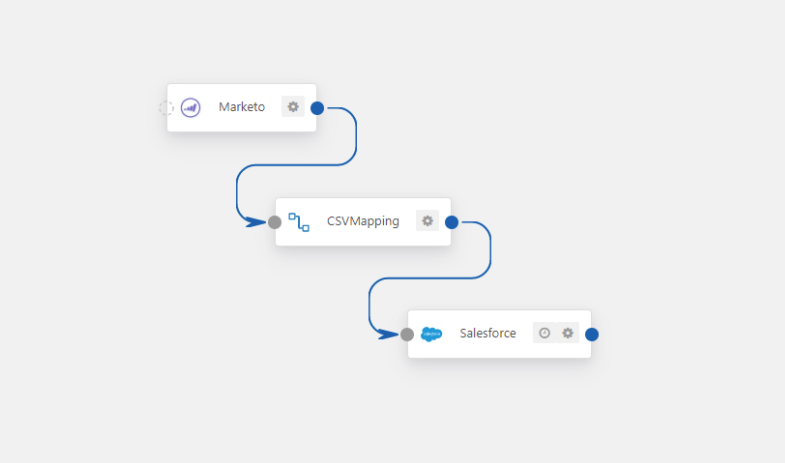
 知行之桥®
知行之桥®

